三代软件使用说明Word文档下载推荐.docx
《三代软件使用说明Word文档下载推荐.docx》由会员分享,可在线阅读,更多相关《三代软件使用说明Word文档下载推荐.docx(6页珍藏版)》请在冰豆网上搜索。
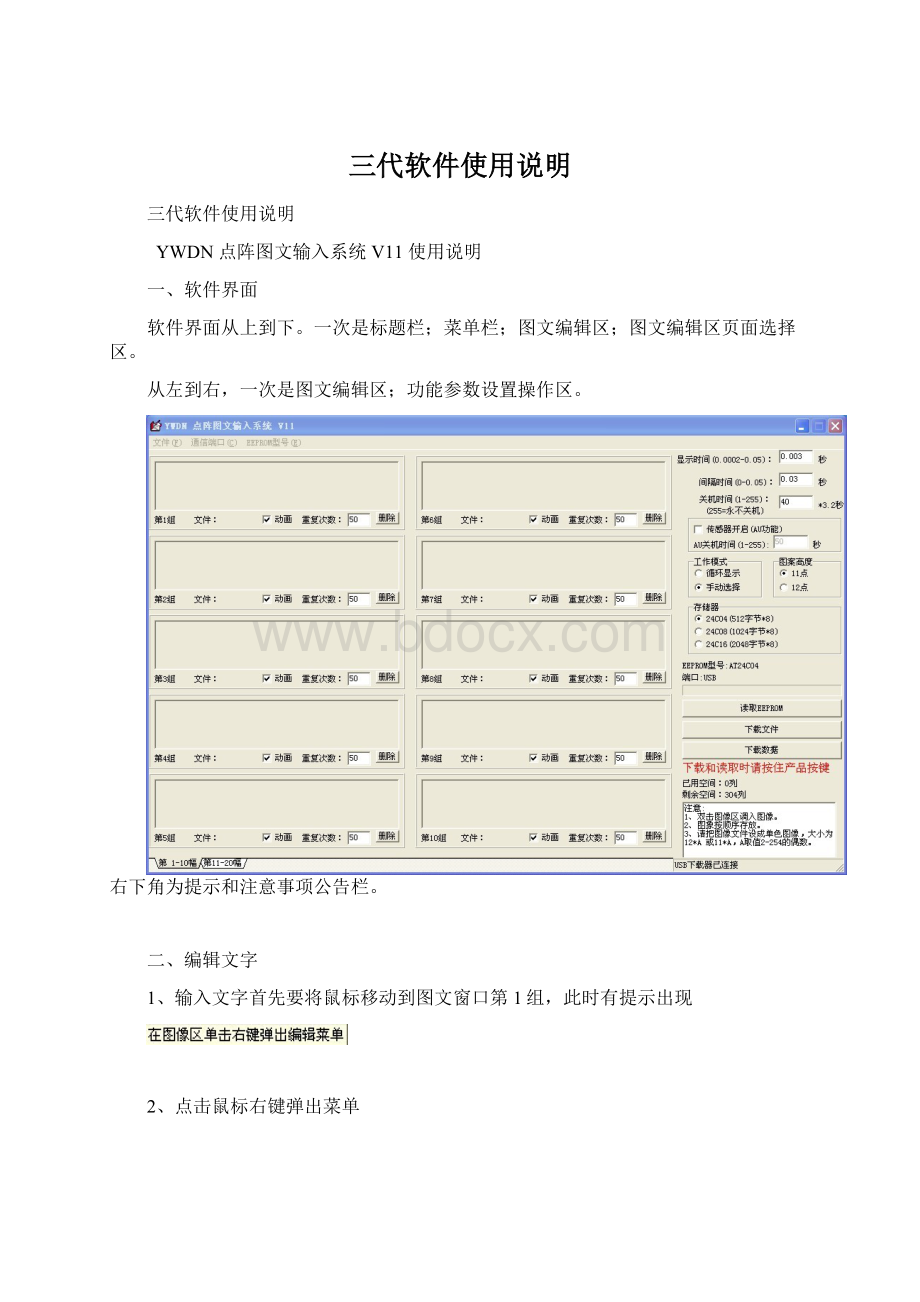
图文编辑区页面选择区。
从左到右,一次是图文编辑区;
功能参数设置操作区。
右下角为提示和注意事项公告栏。
二、编辑文字
1、输入文字首先要将鼠标移动到图文窗口第1组,此时有提示出现
2、点击鼠标右键弹出菜单
3、点击输入文字,弹出输入文字窗口,进入文字编辑状态。
此时可以在文字输入框里输入需要的文字,然后点击“OK”按钮后,文字将以点阵图的形式出现在软件界面的图文窗口中。
按照这个方法依次按顺序编辑好其它几组文字。
三、下载数据
按照说明书的要求插好数据线后,按住产品的按键。
同时点击软件上的下载数据按钮,弹出提示图片数量窗口。
点击OK完成下载。
不熟悉软件的用户,可以先使用默认参数,不需要对软件参数做调整。
四、编辑点阵图
首先在文字编辑状态下输入几个空格,根据你想编辑的图片大小适当输入空格数量,点击OK按钮后,在图文窗口处再次点击鼠标右键,弹出菜单,点击编辑点阵图
此时将打开画图软件
先将图片设置成网格状态。
方法是:
点击放大镜---点击8X---点击查看---点击缩放---点击显示网格。
用铅笔功能在网格上画点,左键是画点,右键是删除点。
可以左右拖动设置图片大小,但是不要上下拖动图片大小,否则软件将不能正常使用此图片。
编辑完点阵图后点击文件中的保存命令,保存图片。
回到YWDN点阵图文输入系统V11软件,在刚才编辑的图片窗口处点击鼠标右键,点击调入已编辑点阵图。
点阵图编辑完成。
此时也可以点击保存图形文件,保存编辑好的点阵图到图库中备用。
也可以点击打开图形文件,直接从图库中打开已经编辑好的图形文件。
五、参数设置
1、动画选项:
被勾选动画选项的图文将参与循环显示。
2、重复次数:
重复次数表示循环显示时这组文字重复显示的次数,直接影响这组文字的停留时间,初级使用者可以不用调整此参数,直接使用默认值即可。
3、显示时间:
这个参数是系统控制文字显示速度的,数值越小,文字显示的速度越快,可以调整数值使产品显示的速度更适合自己的使用习惯。
初级使用者可以不用调整此参数,直接使用默认值即可。
设置范围是0.0002-0.05。
4、间隔时间:
同一组文字挥动时会连续反复出现在空中,这个数值是指出现的空中的2个图片之间的间隔。
设置范围是0-0.05。
5、关机时间:
指产品不操作时的自动关机时间。
如果设置成255就是只能人工关机了。
设置范围是1-255.
6、传感器开启:
传感器开启,可以增加多种控制功能,例如自动适应挥动方向,自动感应产品是否在使用,不使用时会自动关机,使用时不关机等。
此功能只适合标注有传感器的产品。
设置范围1-255.
7工作模式:
循环显示表示开机将只做循环显示,不能手动选择固定显示其中一组文字。
手动选择区别于循环显示,增加了手动选择其中一组文字固定显示的功能。
最后位置也可以循环显示。
如果所有动画都没有被勾选,在手动选择功能里将关闭循环显示功能。
8、图案高度:
此处选择11点。
9、存储器:
此处根据产品实际存储器大小选择,没有标注存储器大小的产品使用默认24c04.
10、读取EEPROM:
读取产品存储器中的数据并保存成文件。
11、下载文件:
将保存的数据文件下载到产品的存储器中。
12、下载数据:
下载编辑好的文字,点阵图,以及设置好的参数到产品的存储器里。